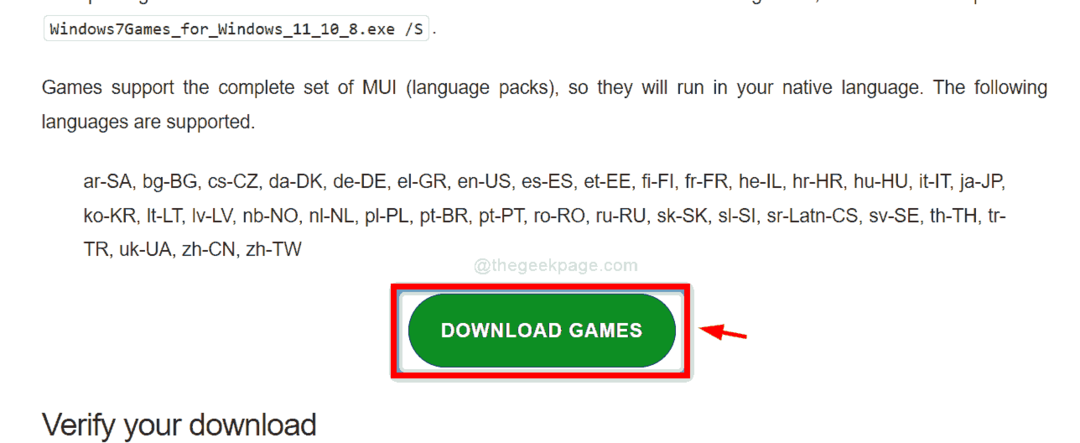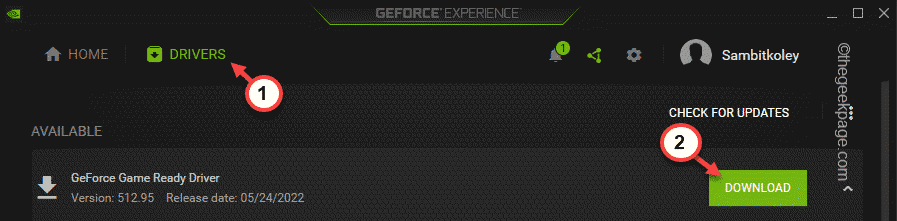- Path of Exile ხშირად ვერ ცნობს თქვენს კომპიუტერზე გამოყოფილ გრაფიკულ ბარათს, რაც გავლენას ახდენს თამაშში არსებულ გრაფიკაზე.
- ეს ძირითადად გამოწვეულია ელექტროენერგიის გეგმასთან დაკავშირებული პრობლემების, გრაფიკული ბარათის არასწორი შერჩევის ან არასწორი პარამეტრების გამო.
- ამის გამოსასწორებლად, შეგიძლიათ ხელით დააყენოთ Path of Exile გამოიყენოს გამოყოფილი გრაფიკული ბარათი, ან სცადოთ სხვა მეთოდები აქ.

Xდააინსტალირეთ ჩამოტვირთვის ფაილზე დაწკაპუნებით
ეს პროგრამული უზრუნველყოფა დაიცავს თქვენს დრაივერებს, დაიცავს თქვენ კომპიუტერის საერთო შეცდომებისა და ტექნიკის უკმარისობისგან. შეამოწმეთ თქვენი ყველა დრაივერი ახლა 3 მარტივი ნაბიჯით:
- ჩამოტვირთეთ DriverFix (დამოწმებული ჩამოტვირთვის ფაილი).
- დააწკაპუნეთ სკანირების დაწყება ყველა პრობლემური დრაივერის მოსაძებნად.
- დააწკაპუნეთ დრაივერების განახლება ახალი ვერსიების მისაღებად და სისტემის გაუმართაობის თავიდან ასაცილებლად.
- DriverFix ჩამოტვირთულია 0 მკითხველი ამ თვეში.
გადასახლების გზა არის ა უფასო ვიდეო თამაში
შექმნილი Grinding Studio Games-ის მიერ. ეს არის ერთ-ერთი საუკეთესო ჟანრში და გთავაზობთ მომაჯადოებელ თამაშს და რამდენიმე მიმზიდველ გრაფიკას. თუმცა, რამდენიმე მომხმარებელმა განაცხადა, რომ Path of Exile არ ცნობს გრაფიკულ ბარათს.ეს გავლენას ახდენს თამაშში არსებულ გრაფიკაზე და მომხმარებელთა საერთო გამოცდილებაზე. თამაშისთვის, რომელიც ამაყობს მაღალი დონის გრაფიკით, გრაფიკული ბარათის პრობლემა შეიძლება იყოს პრობლემატური.
ასე რომ, ყოველგვარი შეფერხების გარეშე, მოდით გავიგოთ ყველაფერი იმის შესახებ, თუ რატომ არ ცნობს Path of Exile თქვენს გრაფიკულ ბარათს და მის ყველაზე ეფექტურ გადაწყვეტილებებს.
რატომ არ იყენებს ჩემი თამაში ჩემს გრაფიკულ ბარათს?
ეს უპირველეს ყოვლისა ეხება კომპიუტერებს, რომლებშიც დამონტაჟებულია გრაფიკული ბარათების ორი ნაკრები, ინტეგრირებული და გამოყოფილი. აქ მომხმარებლები ხშირად პოულობენ PoE-ს ინტეგრირებული გრაფიკის გამოყენებით და არა გამოყოფილი გრაფიკის გამოყენებით. ეს შეიძლება იყოს შეცდომის, არასწორი შერჩევის ან არასწორი პარამეტრების გამო.
გარდა ამისა, თქვენ შეგეძლოთ არასწორად დააკონფიგურიროთ გამოყოფილი გრაფიკული ბარათის პარამეტრები მისი მშობლიური პანელის მეშვეობით. თუ ეს ასეა, შეგიძლიათ ხელით დააყენოთ ისეთი რამ, რომ Path of Exile დაიწყოს ინტეგრირებული გრაფიკის გამოყენება.
ასევე, ზოგიერთი მომხმარებლისთვის, როდესაც ელექტროენერგიის დაზოგვის რეჟიმი ამოქმედდა მათ ლეპტოპზე, მოწყობილობა ავტომატურად გადავიდა ინტეგრირებულ გრაფიკაზე. ასე რომ, ამის შემოწმებაც მოგიწევთ.
გჭირდება კარგი კომპიუტერი Path of Exile-სთვის?
Path of Exile-ის გასაშვებად არ გჭირდებათ მაღალი დონის კომპიუტერი. ღირსეულმა უნდა გააკეთოს სამუშაო, მაგრამ თქვენ უნდა გქონდეთ კარგი გამოყოფილი გრაფიკული ბარათი.
თუ თქვენ გეგმავთ PoE-ს დაყენებას ან ფიქრობთ, რომ თქვენი ვიდეო ბარათი არ აკმაყოფილებს Path of Exile-ის გასაშვებად მოთხოვნებს, შეამოწმეთ ქვემოთ მოცემული გრაფიკული მოთხოვნები:
- პროცესორი: ოთხბირთვიანი 2.6 GHz x86 თავსებადი
- გრაფიკა: ATI Radeon™ HD 7850 ან NVIDIA® GeForce® GTX 650 Ti
- ოპერატიული მეხსიერება: 8 GB
- DirectX: DirectX ვერსია 11
რა გავაკეთო, თუ POE არ ცნობს ჩემს GPU-ს?
1. ხელით დააყენეთ Path of Exile გამოყოფილი გრაფიკის გამოსაყენებლად
ᲨᲔᲜᲘᲨᲕᲜᲐ
ჩვენ ჩამოვთვალეთ Nvidia-ს საკონტროლო პანელის ნაბიჯები და მან უნდა მოგაწოდოთ კონცეფციის ძირითადი გაგება. თუ თქვენ იყენებთ სხვა გრაფიკულ ბარათს და არ ხართ დარწმუნებული ამ პროცესში, შეამოწმეთ მისი ოფიციალური ვებგვერდი ზუსტი ნაბიჯებისთვის.
- გაუშვით Nvidia მართვის პანელიდა აირჩიეთ მართეთ 3D პარამეტრები მარცხნივ ნავიგაციის პანიდან.
- გადადით პროგრამის პარამეტრები ჩანართი.
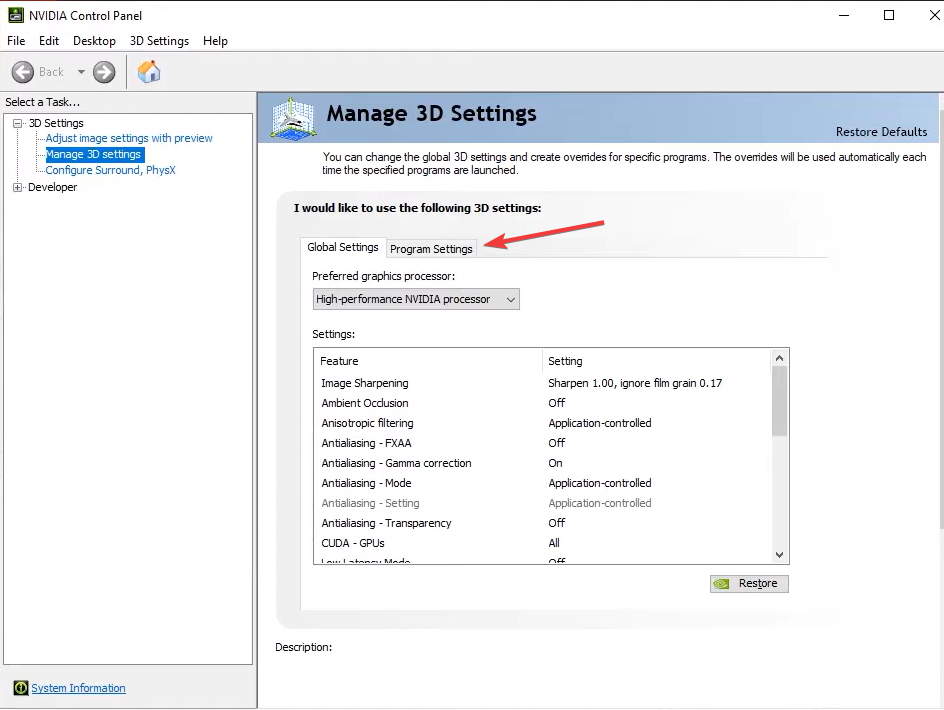
- აირჩიეთ გადასახლების გზა დან აირჩიეთ პროგრამა პერსონალურად ჩამოსაშლელი მენიუ. თუ ის იქ არ არის ჩამოთვლილი, დააწკაპუნეთ დამატება ღილაკზე, იპოვნეთ თამაშის გამშვები ფაილი და დაამატეთ იგი.
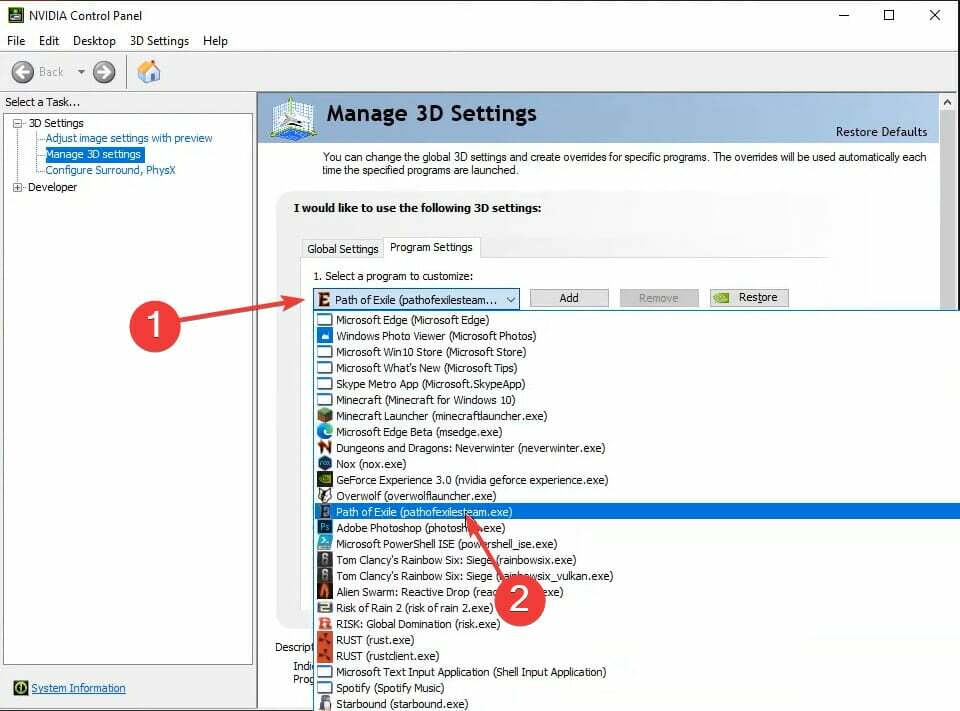
- შემდეგი, აირჩიეთ მაღალი ხარისხის Nvidia პროცესორი დან აირჩიეთ სასურველი გრაფიკული პროცესორი ამ პროგრამისთვის ჩამოსაშლელი მენიუ.
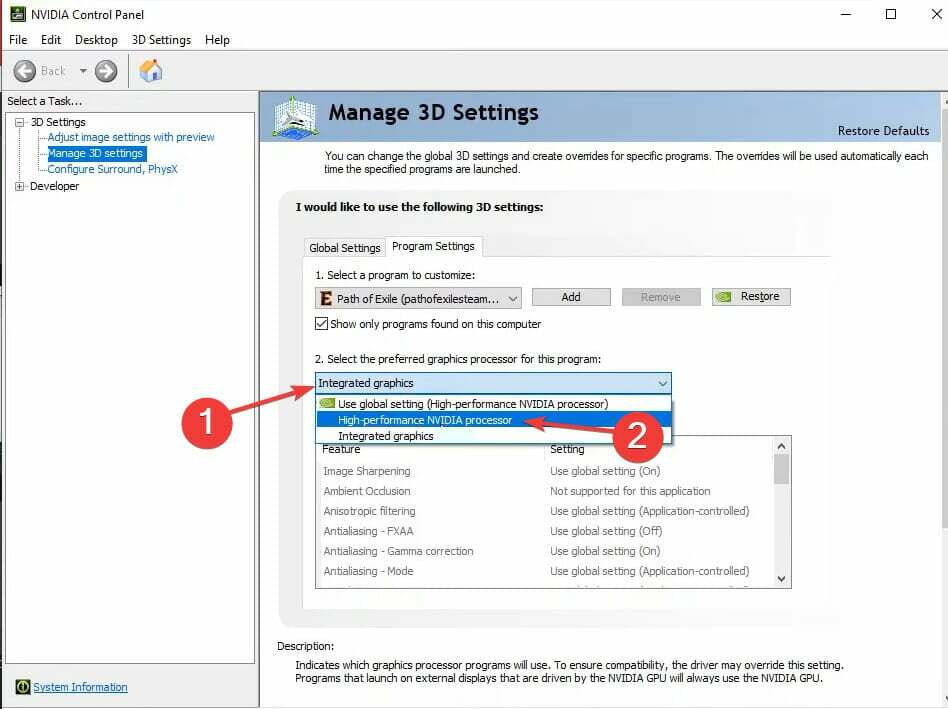
- ბოლოს დააწკაპუნეთ მიმართეთ ბოლოში ცვლილებების შესანახად.
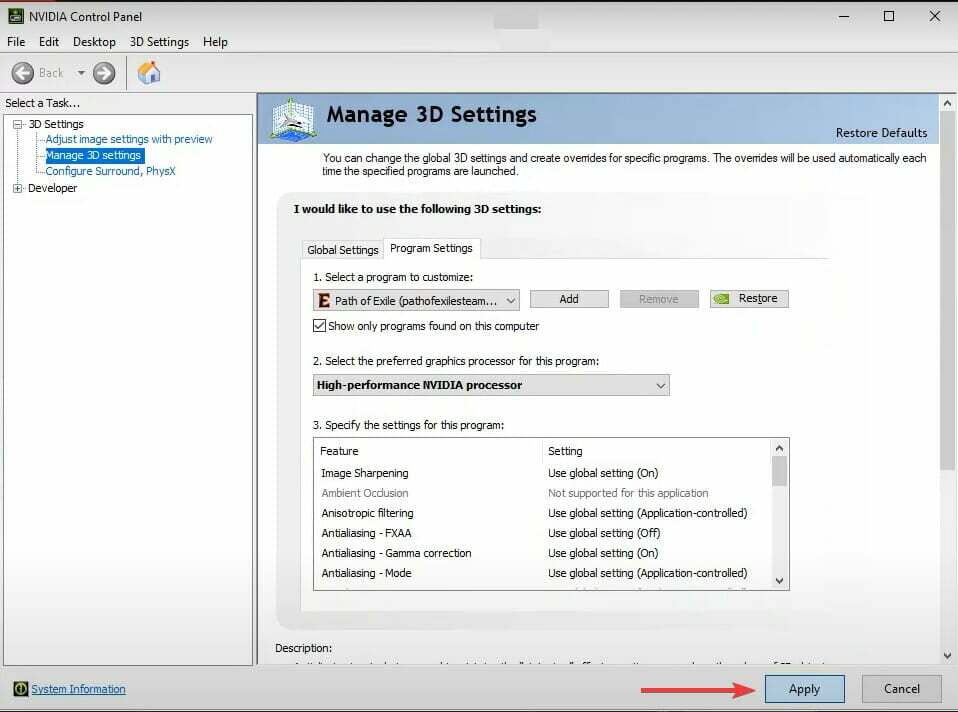
თუ გამოყოფილი გრაფიკული ბარათი არ არის ჩამოთვლილი Path of Exile-ში, შეგიძლიათ მისი გადართვა გამოყოფილი მართვის პანელის გამოყენებით. ეს მუშაობდა ბევრ მომხმარებელზე, რომლებსაც აინტერესებთ როგორ გამორთოთ Intel HD გრაფიკა და გამოიყენონ Nvidia.
ექსპერტის რჩევა: კომპიუტერის ზოგიერთი პრობლემის მოგვარება რთულია, განსაკუთრებით მაშინ, როდესაც საქმე ეხება დაზიანებულ საცავებს ან Windows ფაილების გამოტოვებას. თუ შეცდომის გამოსწორების პრობლემა გაქვთ, თქვენი სისტემა შეიძლება ნაწილობრივ დაზიანდეს. ჩვენ გირჩევთ დააინსტალიროთ Restoro, ხელსაწყო, რომელიც დაასკანირებს თქვენს აპარატს და დაადგენს რა არის ბრალია.
Დააკლიკე აქ გადმოწეროთ და დაიწყოთ შეკეთება.
ასევე, თამაშში არსებულ პარამეტრებში შეიძლება კვლავ აჩვენოს, რომ ინტეგრირებული გრაფიკული ბარათი ამჟამად არჩეულია, მაგრამ ეს ასე არ არის და თქვენ დაუყოვნებლივ უნდა შეამჩნიოთ გრაფიკის ცვლილება.
- 3 მარტივი გზა Steam-ის Client WebHelper CPU-ის მაღალი გამოყენების გამოსწორების მიზნით
- Valorant-ის ჩატის ოთახის გამოსწორების 3 გზა, როდესაც ის არ არის დაკავშირებული
- როგორ გამოვასწოროთ შეცდომა 1014 Final Fantasy XIV-ში 2022 წელს
- ამ პროდუქტის Steam-ში დამატებისას პრობლემა იყო გამოსწორების 3 გზა
- 3 სწრაფი გზა Roblox-ში თეთრი ეკრანის პრობლემის მოსაგვარებლად
2. განაახლეთ თქვენი დრაივერები
იმისათვის, რომ ნებისმიერი თამაში თქვენს კომპიუტერზე მაქსიმალური წარმადობით გაუშვათ, უნდა გქონდეთ განახლებული გრაფიკული ბარათის დრაივერი.
თქვენ შეგიძლიათ შეასრულოთ ეს დავალება ხელით, თუ გსურთ, მაგრამ არსებობს მძღოლის მართვის ეფექტური ინსტრუმენტები, როგორიცაა DriverFix, რომელიც შეასრულებს ხრიკს.
ეს პროგრამული უზრუნველყოფა დაასკანირებს თქვენს კომპიუტერს და აღმოაჩენს მოძველებულ ან გაფუჭებულ დრაივერებს, შემდეგ კი შესაბამის დროს განაახლებს მათ.
⇒ მიიღეთ DriverFix
3. ელექტროენერგიის გეგმის შეცვლა
- დაჭერა Windows + ს გაშვება ძიება მენიუ, შედით Მართვის პანელი ტექსტის ველში და დააჭირეთ შესაბამის ძიების შედეგს.
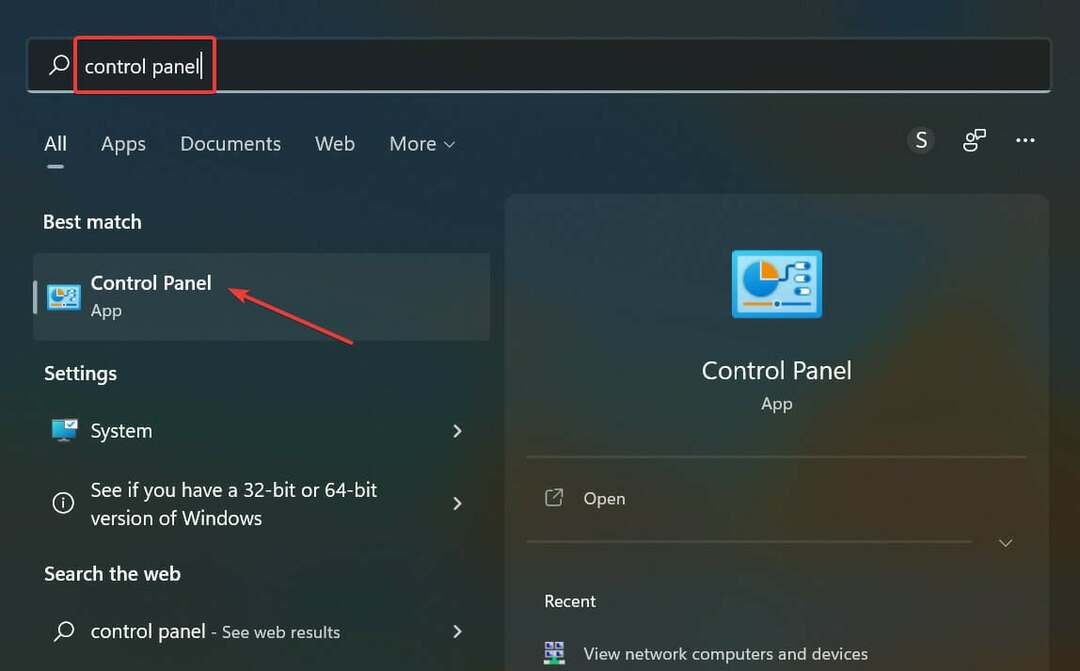
- Დააკლიკეთ Სისტემა და უსაფრთხოება აქ.
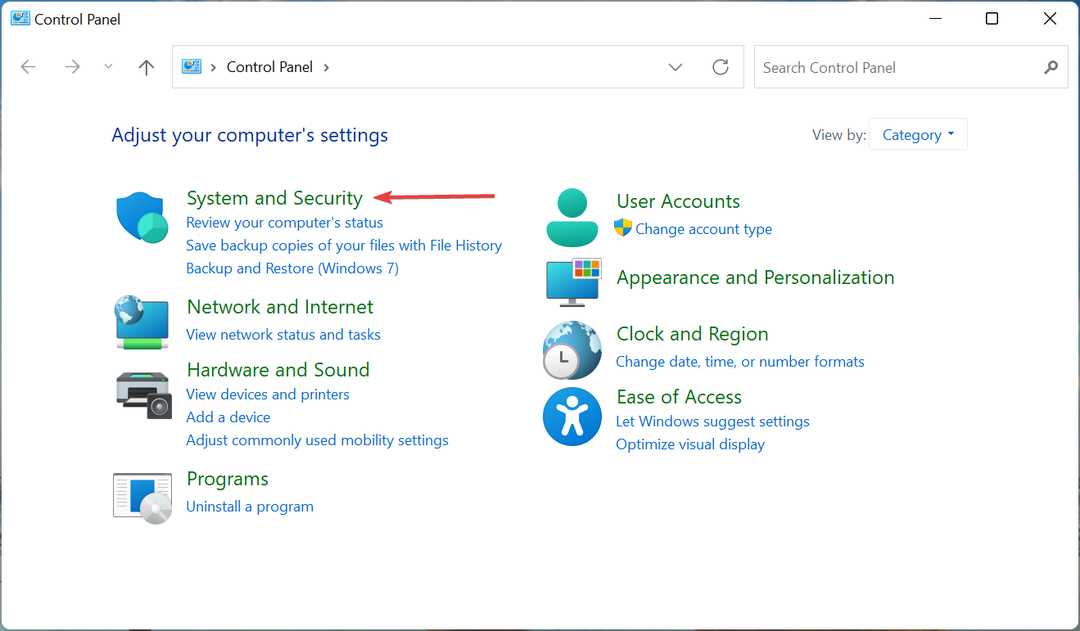
- შემდეგი, დააწკაპუნეთ დენის ოფციები.
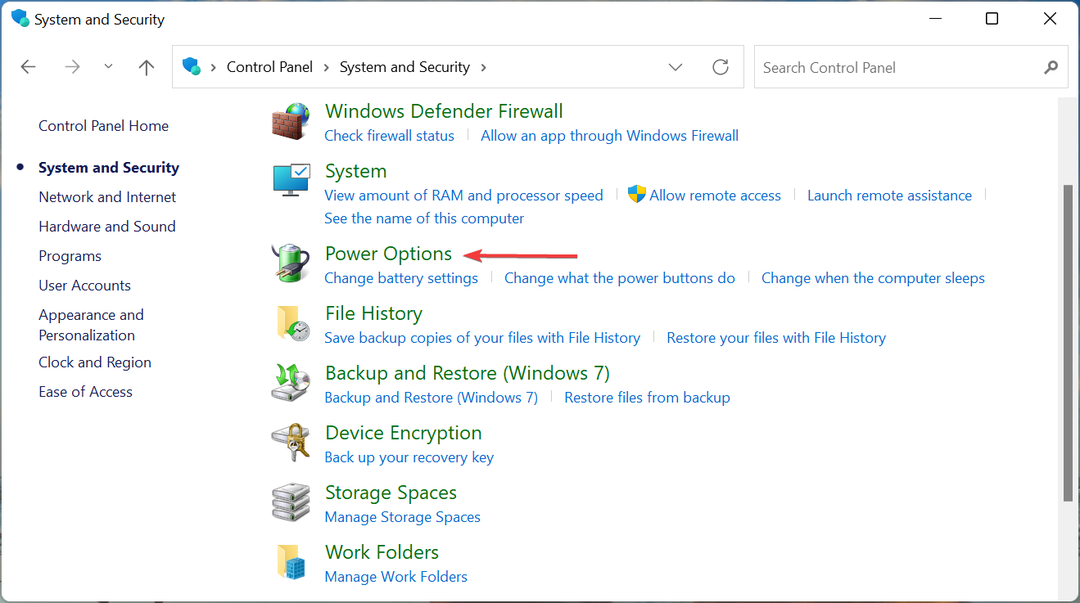
- ახლა აირჩიეთ Მაღალი დონის შესრულება ენერგიის გეგმა აქ ჩამოთვლილიდან.
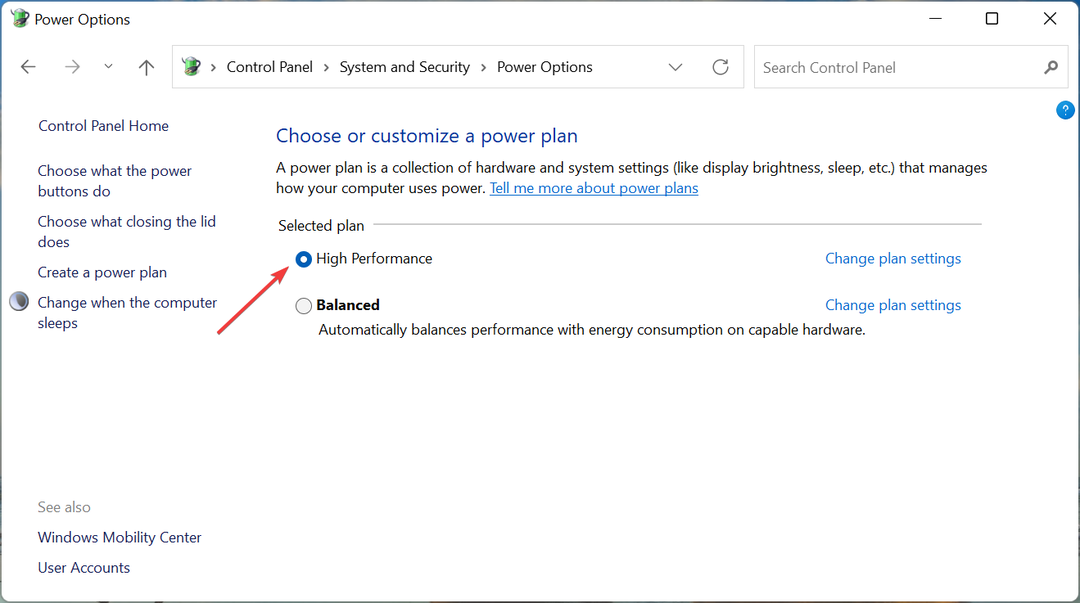
დასრულების შემდეგ, გადატვირთეთ კომპიუტერი, რათა ცვლილებები ძალაში შევიდეს და Nvidia ახლა უნდა დაიწყოს თქვენს კომპიუტერში გრაფიკული ბარათის ამოცნობა.
როგორ შევცვალო რომელ გრაფიკულ ბარათს იყენებს თამაში?
ამისათვის შეგიძლიათ გამოიყენოთ თამაშში არსებული პარამეტრები ან გრაფიკული ბარათისთვის გამოყოფილი მართვის პანელი. თუმცა ხშირად, თამაშშიდა პარამეტრებში, გარკვეული პრობლემის გამო, არ არის ჩამოთვლილი ყველა ხელმისაწვდომი გრაფიკული ბარათი, ამ შემთხვევაში, თქვენ მოგიწევთ გამოყოფილი მართვის პანელის გამოყენება.
საკონტროლო პანელის მეშვეობით განხორციელებული ცვლილებები დაუყოვნებლივ აისახება და ბევრად უფრო ეფექტურია. ასე რომ, ეს უნდა იყოს თქვენი სასურველი ვარიანტი.
ეს არის ყველა გზა, რომლითაც შეგიძლიათ პრობლემების მოგვარება, როდესაც Path of Exile არ ცნობს თქვენს გრაფიკულ ბარათს. ასევე, ეს მეთოდები იმუშავებს სხვა თამაშებზეც.
გარდა ამისა, აი, როგორ უნდა გამოსწორდეს საერთო პრობლემები Path of Exile-თან, მათ შორის უეცარი ავარია, ან კავშირთან და ხმასთან დაკავშირებული პრობლემები, სხვათა შორის.
არ დაგავიწყდეთ გვითხრათ რომელი გამოსწორება მუშაობდა და თქვენი მიმოხილვა Path of Exile-ზე, კომენტარების განყოფილებაში ქვემოთ.
 ჯერ კიდევ გაქვთ პრობლემები?გაასწორეთ ისინი ამ ხელსაწყოთი:
ჯერ კიდევ გაქვთ პრობლემები?გაასწორეთ ისინი ამ ხელსაწყოთი:
- ჩამოტვირთეთ ეს PC Repair Tool შესანიშნავად შეფასდა TrustPilot.com-ზე (ჩამოტვირთვა იწყება ამ გვერდზე).
- დააწკაპუნეთ სკანირების დაწყება იპოვონ Windows-ის პრობლემები, რამაც შეიძლება გამოიწვიოს კომპიუტერის პრობლემები.
- დააწკაპუნეთ შეკეთება ყველა დაპატენტებულ ტექნოლოგიებთან დაკავშირებული პრობლემების გადასაჭრელად (ექსკლუზიური ფასდაკლება ჩვენი მკითხველებისთვის).
Restoro ჩამოტვირთულია 0 მკითხველი ამ თვეში.